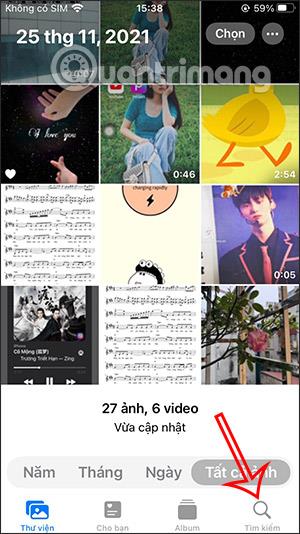Foto album na iPhoneu spremit će potpune informacije o slici, poput aplikacije iz koje je slika preuzeta. Korisnici tada mogu jednostavno tražiti kolekciju fotografija preuzetu iz aplikacije koja im je potrebna, pregledavati slike po aplikacijama na iPhoneu umjesto da ručno traže slike na iPhoneu jednu za drugom. Članak u nastavku pružit će vam savjete za brzo pronalaženje fotografija na iPhoneu.
Upute za brzo pronalaženje slika preuzetih iz aplikacija na iPhoneu
Korak 1:
Najprije otvorite aplikaciju Photos na iPhoneu, zatim kliknite ikonu Search na dnu zaslona.

Korak 2:
Ovo vrijeme prikazuje sučelje za pretraživanje. Unesite naziv bilo koje aplikacije koju želite pretraživati za slike preuzete iz ove aplikacije.

Kao rezultat toga, vidjet ćemo sve slike preuzete iz aplikacija na iPhoneu, na primjer preuzete iz Chromea. Pritisnite Vidi sve da vidite cijeli broj fotografija preuzetih iz ove aplikacije.

U slučaju da aplikacija ima vlastiti foto album na iPhoneu, kada skrolate prema dolje odmah ćete ga vidjeti prikazanog.

Korak 3:
Kada dodirnete sliku i zatim prijeđete prstom odozdo prema gore, prikazat će se detaljne informacije o slici, uključujući preuzimanje fotografija iz aplikacije na iPhoneu.


Slike sadrže puno informacija i ovdje možete provjeriti i ukloniti privatne informacije u iPhone fotografijama , a to je mjesto na kojem je fotografija snimljena.

Korak 4:
U slučaju da želite vidjeti sve foto albume preuzete iz aplikacija instaliranih na iPhoneu, ili preuzete iz tih aplikacija, samo trebamo kliknuti na stavku Album .
Nastavite pritiskati Vidi sve i vidjet ćete cijeli album fotografija aplikacije preuzete na iPhone kao što je prikazano u nastavku.


Ovo je vrlo jednostavan savjet za pretraživanje slika na iPhoneu, koji pomaže da se brzo pronađu fotografije preuzete iz bilo koje aplikacije na telefonu.